آموزش اتصال آیفون به اپل تی وی به عنوان کنترل تلویزیون
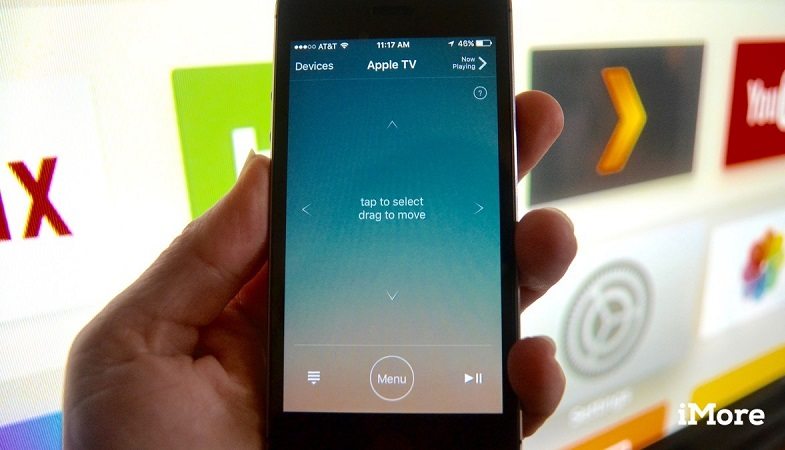
شاید از این موضوع مطلع نباشید که امکان وصل کردن آیفون به اپل تی وی (Apple TV) و استفاده از آن به عنوان کنترل تلویزیون وجود دارد. در این مقاله قصد داریم به آموزش نحوه اتصال آیفون به اپل تی وی و استفاده به عنوان کنترل آن بپردازیم. با موبایل کمک همراه باشید.
مقدمهای در رابطه با اتصال آیفون به اپل تی وی (Apple TV)
اگر به خاطر داشته باشید، پیش از این در مقاله “آموزش استفاده از قابلیت AirPlay اپل و اتصال آیفون به تلویزیون“ نحوه وصل کردن آیفون به تلویزیون های مجهز به اپل تی وی (Apple TV) را از طریق قابلیت ایرپلی شرح دادیم. به موجب این قابلیت شما میتوانید محتوای صفحه نمایش آیفون یا آیپد خود را بر روی نمایشگر بزرگ تلویزیون آینه کنید.
بیشتر بخوانید: شرکت تعمیرات موبایل
اما آیفون و آیپد های اپل به شیوه دیگری هم میتوانند با تلویزیون یا بهتر بگوییم اپل تی وی (Apple TV) در تعامل باشند! در این تعامل آیفون میتواند ضمن اتصال به اپل تی وی (Apple TV) نقش کنترلر آن یا همان کنترل تلویزیون را ایفاء کند. در این مقاله قصد داریم به آموزش اتصال آیفون به اپل تی وی (Apple TV) و استفاده به عنوان کنترل تلویزیون یا همان اپل تی وی بپردازیم. چنانچه در رابطه با هر یک از مراحل شرح داده شده نیاز به اطلاعات بیشتری داشتید، میتوانید از کارشناسان ما راهنمایی بخواهید. با موبایل کمک همراه باشید.
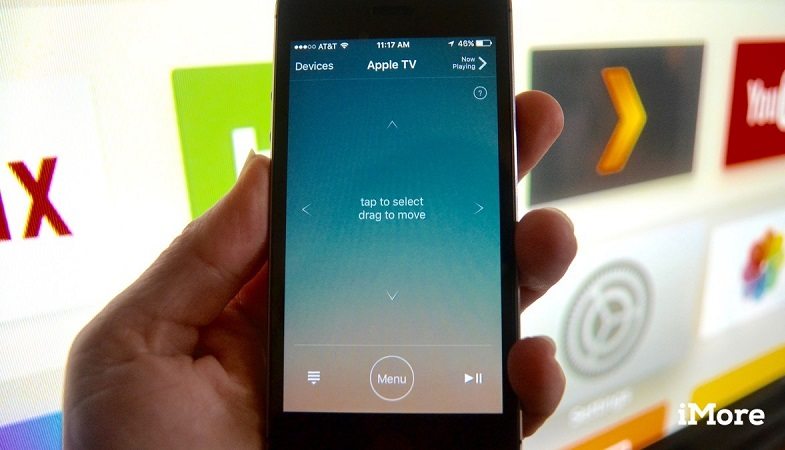
بیشتر بخوانید: تعمیرات تخصصی اپل
آموزش اتصال آیفون به اپل تی وی و استفاده از آن به عنوان کنترل تلویزیون
اتصال آیفون به اپل تی وی (Apple TV) و تبدیل آن به کنترلر تلویزیون میتواند از طریق قابلیت Home Sharing یا بدون این قابلیت صورت پذیرد. در هر دو حالت باید از اپلیکیشن Remote App استفاده کنید که به صورت رایگان در اپ استور (App Store) عرضه شده و قابل دانلود است. در ادامه به آموزش نحوه اتصال آیفون به اپل تی وی (Apple TV) و استفاده به عنوان کنترل تلویزیون میپردازیم.
روش اول اتصال آیفون به اپل تی وی (Apple TV) و تبدیل آیفون به کنترل تلویزیون
در این روش از قابلیت Home Sharing برای تبدیل آیفون به کنترل اپل تی وی (Apple TV) یا تلویزیون استفاده میکنیم. بدین منظور مراحل زیر را طی کنید:
- ابتدا برنامه Remote app را از اپ استور دانلود و بر روی آیفون خود نصب کنید. با کلیک بر روی اینجا به صفحه دانلود این اپلیکیشن هدایت میشوید.
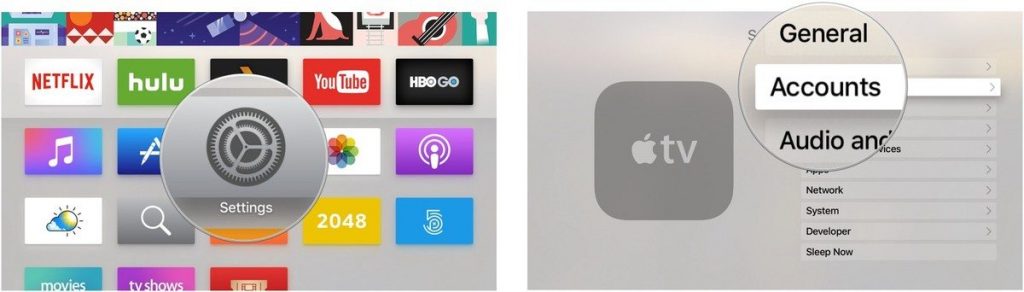
- حالا در اپل تی وی (Apple TV) به بخش تنظیمات یا Settings مراجعه کنید.
- گزینه Accounts را انتخاب نمایید.

- گزینه Home Sharing را انتخاب کنید.
- گزینه Turn On Home Sharing را انتخاب نمایید تا دستور فعال سازی قابلیت Home Sharing در اپل تی وی (Apple TV) صادر شود.
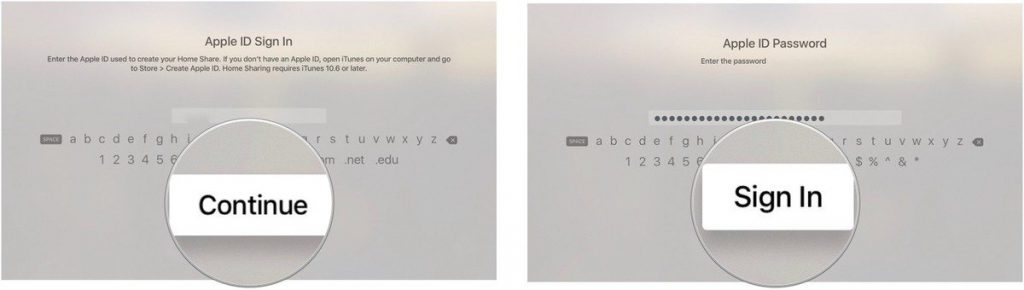
- اپل آیدی (Apple ID) خود را وارد کنید و گزینه Continue را انتخاب نمایید.
- رمز عبور یا پسورد اپل آیدی (Apple ID) را وارد کنید و گزینه Sign in را انتخاب نمایید.
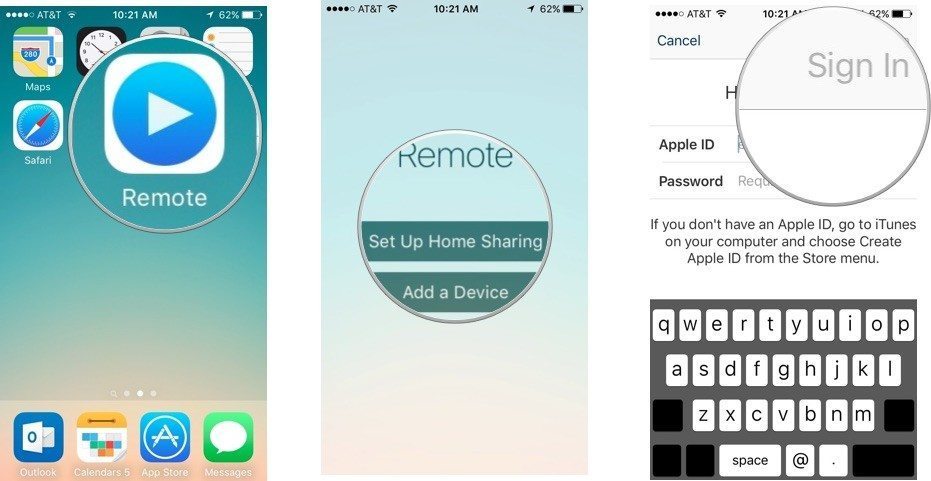
- حالا برنامه Remote App را در آیفون یا آیپد خود اجرا کنید.
- گزینه Set up Home Sharing را انتخاب نمایید.
- اپل آیدی (Apple ID) و رمز عبور آن را وارد کنید. دقت کنید که این اپل آیدی باید همان اپل آیدی باشد که در مرحله قبل در اپل تی وی (Apple TV) فعال شده بود.
- گزینه Sign in را انتخاب کنید.
تبریک میگوییم! اتصال آیفون به اپل تی وی (Apple TV) با موفقیت انجام شده است. حالا شما میتوانید از آیفون خود به عنوان کنترل اپل تی وی (Apple TV) یا تلویزیون استفاده کنید.
روش دوم اتصال آیفون به اپل تی وی (Apple TV) و تبدیل آیفون به کنترل تلویزیون
اما اگر بنا به هر دلیل تمایل ندارید که از قابلیت Home Sharing استفاده کنید، میتوانید به طور دستی هم اقداماتی را صورت دهید که منجر به اتصال آیفون به اپل تی وی (Apple TV) و تبدیل آن به کنترل تلویزیون یا همان اپل تی وی میشود. بدین منظور باید مراحل زیر را طی کنید:
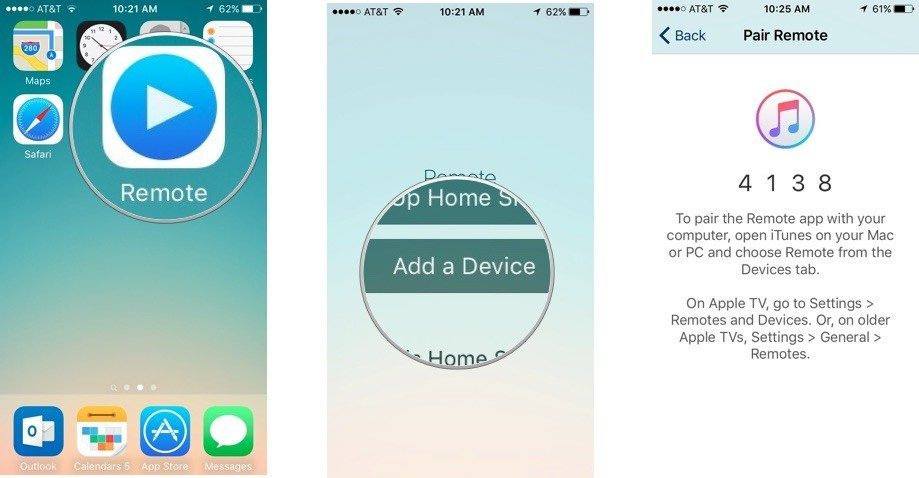
- برنامه Remote App را دانلود و بر روی آیفون یا آیپدتان نصب کنید. با کلیک بر روی این قسمت به صفحه دانلود این اپلیکیشن هدایت میشوید.
- برنامه Remote App را اجرا کنید.
- گزینه Add a Device را انتخاب کنید.
نکته: اگر گزینه Add a Device را مشاهده نکردید، گزینه Settings را از گوشه سمت راست و بالای صفحه انتخاب کنید و سپس گزینه Home Sharing را غیرفعال نمایید.
- مشاهده خواهید کرد که صفحهای با چند عدد توسط برنامه نمایش داده میشود. برنامه Remote App را باز نگه دارید تا کد آن در دسترستان باشد.
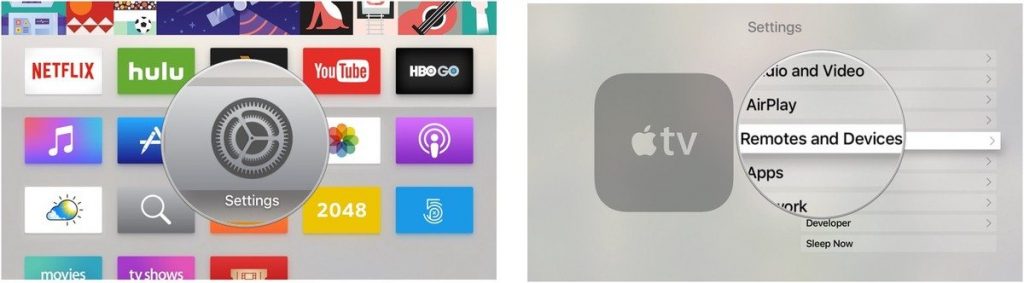
- حالا به بخش Settings اپل تی وی (Apple TV) خود مراجعه کنید.
- گزینه Remotes and Devices را انتخاب کنید.

- گزینه Remote App را انتخاب کنید.
- مشاهده خواهید کرد که یک دستگاه در لیست Pairable Device موجود است. این دستگاه هم آیفون یا آیپد شماست. پس آن را انتخاب کنید.
- در صفحهای که از شما درخواست ارائه کد میشود، کدی را وارد کنید که در برنامه Remote App آیفون به شما داده شده بود.
به همین سادگی پروسه اتصال آیفون به اپل تی وی (Apple TV) و تبدیل آن به کنترل تلویزیون یا همان اپل تی وی به پایان میرسد.
بیشتر بخوانید: تعمیرات حرفه ای موبایل
جمعبندی
همانطور که مشاهده کردید در این مقاله به آموزش اتصال آیفون به اپل تی وی (Apple TV) و استفاده به عنوان کنترل تلویزیون پرداختیم. لازم به اشاره است که شما در صورت تمایل میتوانید گیم پد یا دسته بازی بلوتوث را هم به اپل تی وی وصل کنید. برای کسب اطلاعات بیشتر در رابطه با این مسئله از مقاله “آموزش وصل کردن دسته بازی به اپل تی وی (Game Pad)” استفاده کنید. چنانچه در رابطه با هر یک از مراحل شرح داده شده نیاز به اطلاعات بیشتری داشتید، میتوانید ضمن تماس با کارشناسان موبایل کمک از آن ها راهنمایی بخواهید.
بیشتر بخوانید:























نظرات کاربران (0) ارسال نظر